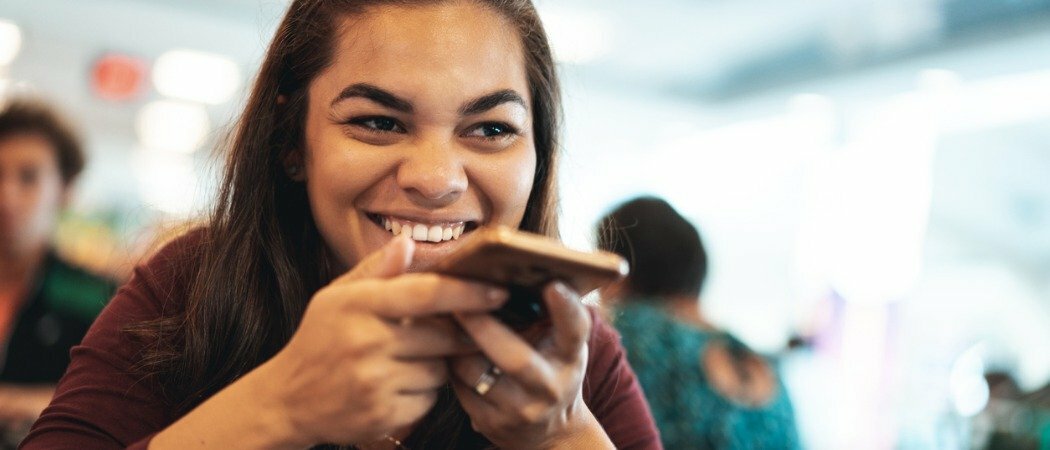Opublikowany

Uważasz, że wibracje z Twojego iPhone'a są zbyt rozpraszające? Z tego przewodnika dowiesz się, jak wyłączyć wibracje na swoim iPhonie.
Możesz ustawić iPhone'a tak, aby wibrował, gdy dzwoni lub w trybie cichym aby zapobiec wysyłaniu powiadomień dźwiękowych, gdy nie są potrzebne. Możesz jednak wyłączyć wibracje na swoim iPhonie w późniejszym terminie.
Możesz całkowicie wyłączyć wibracje na iPhonie w ustawieniach dostępności. Po wyłączeniu Twój telefon nie będzie już wibrować podczas odbierania połączeń przychodzących, SMS-ów, e-maili i innych alertów. Można także wyłączyć wibracje dotykowe podczas pisania.
Aby wyłączyć wibracje na swoim iPhonie, postępuj zgodnie z poniższym przewodnikiem.
Jak wyłączyć wibracje na swoim iPhonie
Chociaż Twój iPhone może wibrować przy dzwonieniu lub w trybie cichym, Twój iPhone może nadal wibrować po otrzymaniu SMS-a, e-maila lub powiadomienia o zagrożeniu.
Możesz całkowicie wyłączyć wszystkie wibracje na swoim iPhonie, jeśli uważasz, że to rozprasza.
Aby wyłączyć wszystkie wibracje na swoim iPhonie:
- Otworzyć Ustawienia aplikację na swoim iPhonie.
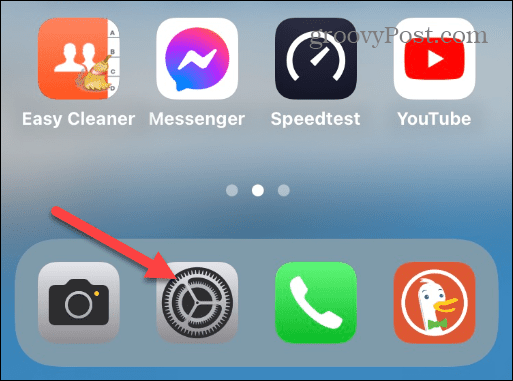
- Przewiń w dół i wybierz Dostępność opcję z menu.
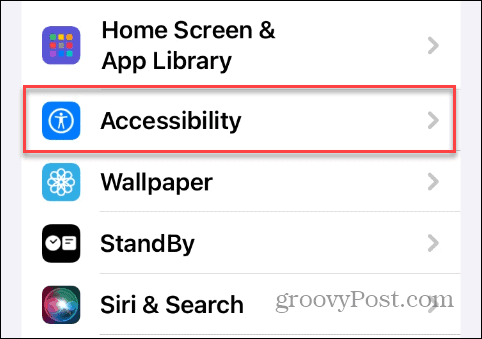
- Pod Kontrola fizyczna i motoryczna sekcję, dotknij Dotykać opcja.

- Przewiń w dół i wyłącz opcję Wibracja przełącznik, aby go wyłączyć.
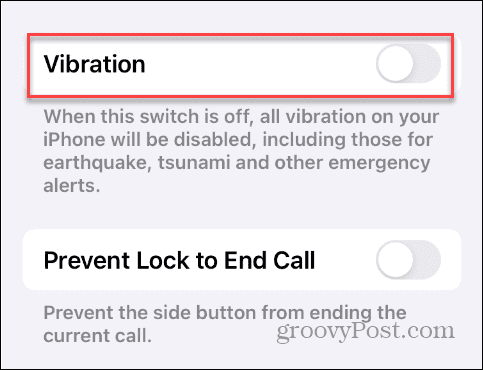
Po wykonaniu tych czynności Twój iPhone nie będzie już wibrował podczas odbierania połączenia, SMS-ów, e-maili, powiadomień z aplikacji ani z jakichkolwiek innych powodów. Jeśli chcesz ponownie włączyć tę funkcję później, przejdź do tej samej sekcji i włącz opcję Wibracja przełącznik.
Jak wyłączyć wibracje dotykowe na swoim iPhonie
Jeśli nie chcesz wyłączać wszystkich wibracji, ale nie jesteś fanem delikatnych wibracji dotykowych, które odczuwasz podczas korzystania z telefonu, możesz je wyłączyć.
Dotyczy to na przykład niewielkich wibracji, które występują podczas pracy za pomocą klawiatury w iPhonie lub podczas ponowna instalacja aplikacji na Twoim telefonie.
Aby wyłączyć wibracje dotykowe na iPhonie:
- Otworzyć Ustawienia aplikację na swoim iPhonie.
- Stuknij w Dźwięk i dotyk opcję z menu.
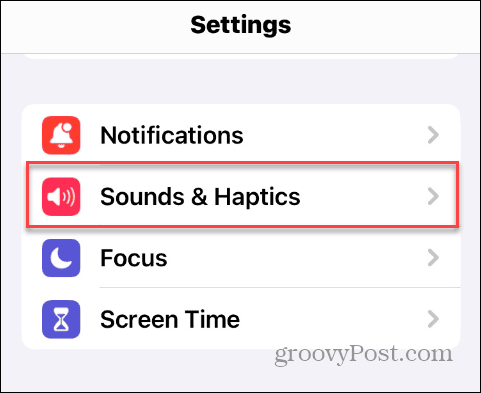
- Przewiń w dół do Dźwięki systemowe i elementy dotykowe sekcję i wyłącz opcję Haptyka systemu przełącznik.
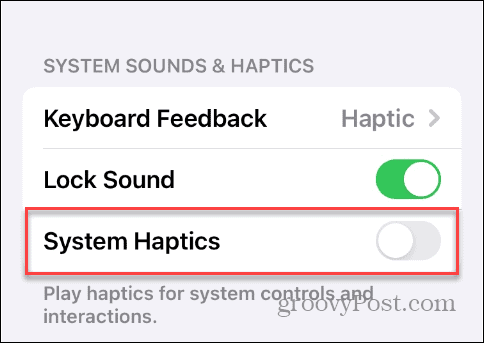
- Aby wyłączyć funkcję dotykową na klawiaturze, wybierz Opinia o klawiaturze.

- Wyłącz opcję Haptyczny przełącznik, aby wyłączyć tę funkcję na klawiaturze iPhone'a.
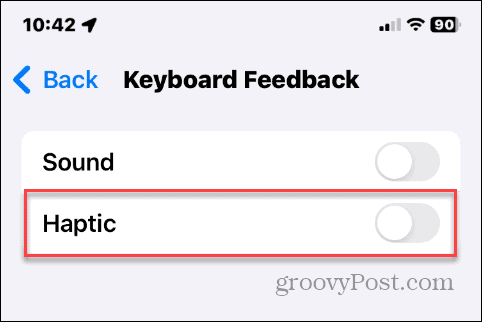
Po wykonaniu poniższych czynności elementy sterujące systemu i klawiatura będą mniej odczuwalne podczas korzystania z iPhone'a.
Zarządzaj wibracjami na swoim iPhonie
Jeśli chcesz wyłączyć wibracje na swoim iPhonie ze względów medycznych lub osobistych preferencji, możesz wykonać powyższe kroki, aby je wyłączyć.
Funkcja wibracji powiadamia Cię o przychodzących SMS-ach, e-mailach lub połączeniach telefonicznych za pomocą wibracji, zamiast odtwarzać irytujące powiadomienia dźwiękowe. Jest to funkcja przydatna podczas spotkania w pracy, seminarium lub w innych sytuacjach, gdy dzwonki lub powiadomienia rozpraszają. Jednak wibracje również mogą rozpraszać i w zależności od sytuacji te ustawienia pozwalają je wyłączyć na iPhonie.
Chcesz zatrzymać wszystkie zakłócenia? Możesz przełącz się w tryb nie przeszkadzać na swoim iPhonie zablokować wszelkie kontakty zewnętrzne, dopóki nie powiesz inaczej.